
Neste artigo vamos te ensinar como aumentar a velocidade da internet no seu PC ou telefone celular, independentemente do provedor de serviços de Internet que você contratou.
Sua internet ficou lenta?? Talvez você tenha problemas para assistir vídeos, carregar sites, jogar jogos online ou fazer videochamadas?
Embora seja difícil determinar a causa exata que está afetando sua largura de banda, provavelmente é algo relacionado ao seu roteador, ISP ou com seu próprio dispositivo.
Felizmente, existem algumas dicas e truques que podem ajudá-lo a navegar na internet mais rápido e que você pode fazer facilmente. Vamos ver o que são!
1. Meça a velocidade da internet
Antes de mostrar algumas coisas que você pode fazer para ter uma boa Internet, você deve fazer um teste de velocidade de banda larga (descarregando e carregando).
Para fazer isso, pode ir para a web Controle de velocidade ou use algum outro teste de velocidade da internet. Mas primeiro, certifique-se de fechar qualquer aplicativo ou site que esteja consumindo sua largura de banda.
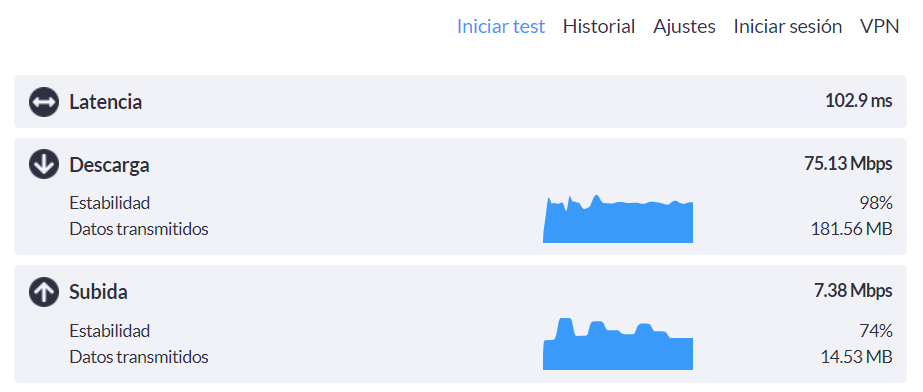
Os resultados obtidos permitirão saber se a velocidade da sua Internet é mais ou menos igual à prometida pelo seu ISP ou se, pelo contrário, é muito menos que isso.
Se for o mais recente, continue lendo para descobrir como acelerar sua internet no seu celular, PC ou laptop.
2. Use uma conexão com fio em vez de Wi-Fi

WiFi permite que você se conecte, sem fio e convenientemente, dispositivos diferentes para a rede. Porém, essas conexões tendem a flutuar e a velocidade pode ser afetada.
Por esta razão, se eu tenho fibra ótica o ADSL, é melhor usar uma conexão ethernet (com fio). Bem, levar o sinal diretamente para o dispositivo permite que você tenha a velocidade máxima contratada. O que mais, são mais seguros do que WiFi.
Então, se você ainda usa a rede WiFi no seu computador ou console, conecte o cabo de rede para tornar a internet mais rápida sem programas.
3. Reinicie o seu modem / roteador
Parece um acéfalo, mas muitas pessoas ignoram essa dica que pode ser a solução para internet lenta.
O que você tem que fazer é desconecte seu modem e roteador por um mínimo de 1 minuto. Basta pressionar o botão de energia / desligado não é suficiente, você deve desconectar o cabo da tomada.
Isso permite que você limpe o cache interno, aplicar atualizações pendentes e até mesmo desconectar dispositivos “desonestos”, como discutido abaixo.
Mais tarde, reconecte o modem e / ou roteador e veja se o problema de internet lenta persiste.
4. Analise o seu PC em busca de vírus
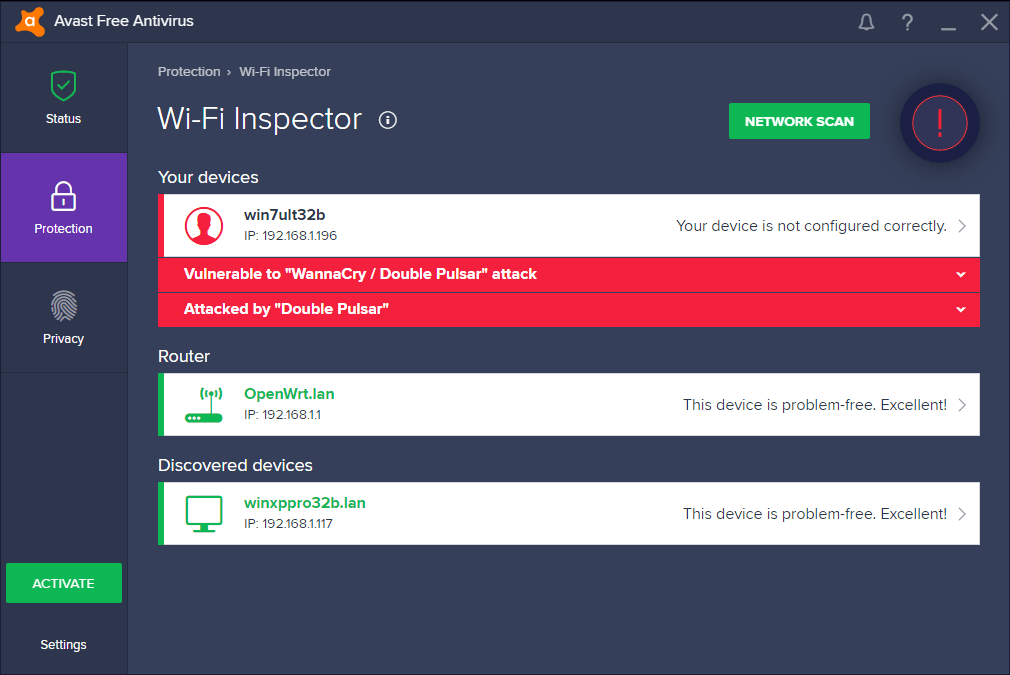
Os vírus causam danos ao seu PC, é um fato. É por isso que não devemos desconsiderar o fato de que Vírus ou malware podem ser a causa da velocidade lenta da Internet no seu computador.
A recomendação aqui é escanear seu computador com um bom antivírus para PC (seja gratuito ou pago). No caso do Windows 10, puede ejecutar un análisis con Windows DefenderO Windows Defender é uma ferramenta de segurança integrada ao sistema operacional Windows, projetado para proteger os usuários contra vírus, malware e outras ameaças online. Oferece recursos como análise em tempo real, Proteção baseada na nuvem e atualizações automáticas para garantir a segurança contínua do dispositivo. O que mais, sua interface é intuitiva, tornando-o fácil de usar, mesmo para aqueles que não entendem de tecnologia. Com o aumento.... para detectar y eliminar cualquier amenaza.
Caso o software antivírus não detecte nada, ainda existem muitas outras dicas que você pode seguir para navegar na web sem interferências.
5. Distribuir a largura de banda
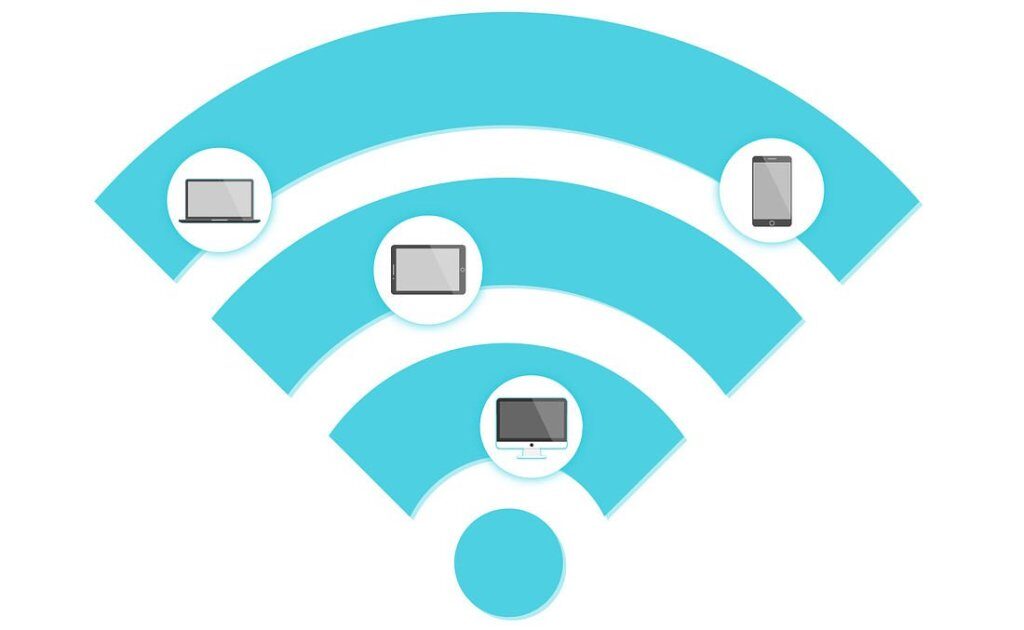
Se você tem um roteador moderno, pode distribuir a largura de banda da conexão.
Desta forma, pode alocar mais largura de banda para os dispositivos destinados a tarefas de entretenimento, como SmartTV (ver filmes), consoles de videogame (para jogos online), etc.; e limitar a largura de banda naqueles destinados exclusivamente à navegação.
Para fazer isso, você deve inserir a configuração do seu roteador (geralmente entrando 192.168.1.1 do seu navegador) e procure a opção Qualidade de serviço. A partir daqui, você pode definir os limites de velocidade de WiFi ou cabo que considera pertinentes.
6. Verifique se não há intrusos conectados à sua rede WiFi
Para alguém se conectar à sua rede WiFi, você deve saber a senha. Porém, você pode ter sido hackeado e ter intrusos em sua rede.
Isso é um problema, pois eles não seriam apenas consumindo sua largura de banda (e, portanto, afetando sua velocidade); Também envolve um risco de segurança, já que seus dados podem ser interceptados.
Para descobrir quais dispositivos estão conectados à sua rede, você pode usar o aplicativo Fing (para Android e iOS) ou o programa Proteção SoftPerfect WiFi (para Windows 10, 8, 7, XP e macOS).
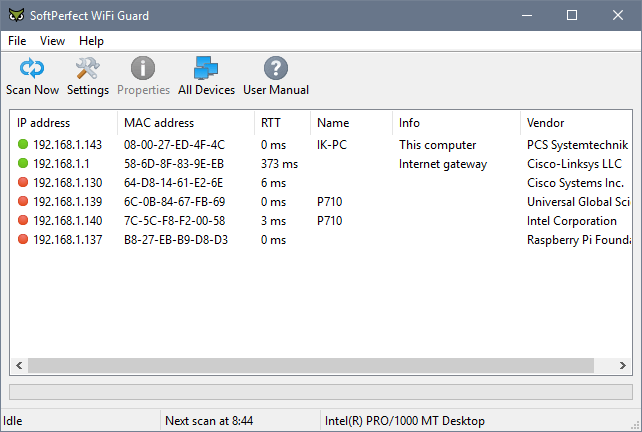
Caso você encontre intrusos em sua rede (dispositivos que você não conhece), mude a senha imediatamente para um mais seguro. Você pode fazer isso inserindo o modem no seu navegador ou, sim está disponível, por meio do aplicativo móvel oferecido pelo seu ISP.
O que mais, certifique-se de escolher criptografia de segurança forte, como WPA3, WPA2 o WPA. Em ordem de nível de segurança, o primeiro é o mais seguro, embora não seja impossível de violar. Nunca escolha o tipo de segurança WEP, é o mais inseguro de todos.
7. Altere o DNS para aumentar a velocidade da Internet.
Sistemas de nomes de domínio (DNSO sistema de nomes de domínio (DNS, pela sua sigla em inglês) é um componente fundamental da Internet que traduz nomes de domínio legíveis por humanos, como www.ejemplo.com, em endereços IP numéricos que os computadores podem entender. Este processo permite que os usuários acessem sites facilmente, não há necessidade de lembrar longas sequências de números. O DNS também desempenha um papel crucial na segurança e....) são responsáveis por traduzir nomes de domínio (como Google.com) para seus respectivos endereços IP.
Contudo, O DNS do seu ISP não é o mais rápido nem o mais seguro. É por isso que alterar o DNS ou apenas limpá-lo pode melhorar a velocidade da Internet em casa..
No Windows, puede borrar la caché de DNS ejecutando el comando “ipconfig / flushdns” No símbolo do sistema (como administrador).
Embora seja melhor trocar o DNS por outros mais rápidos, como CloudFlare (1.1.1.1 / 1.0.0.1) o Google (8.8.8.8 / 8.8.4.4), que são completamente grátis.
8. Limpe o cache do navegador.
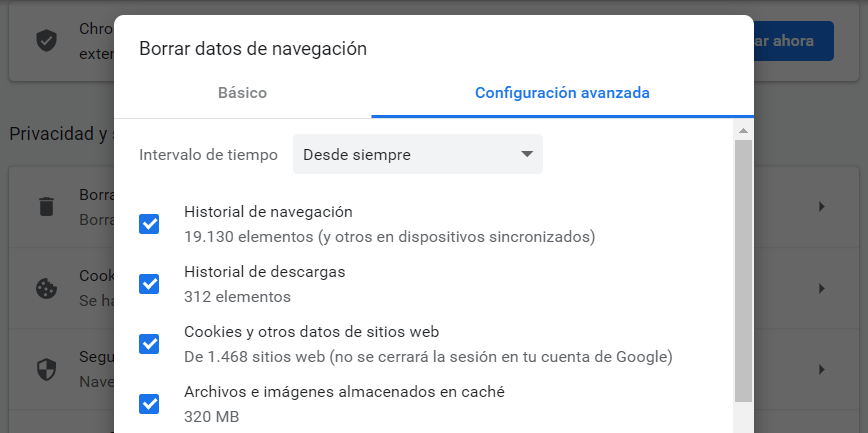
Quando o cache do navegador (que armazena conteúdo de sites para que carreguem mais rápido) se enche, A navegação online pode ser afetada.
Para resolver este problema, você pode limpar o cache do seu navegador da web. Dependendo de qual você usa (Google Chrome, Raposa de fogo, Microsoft borda, etc.), o processo pode ser diferente. Embora, em geral, você encontrará a opção para limpar os dados de navegação nas configurações.
Outra opção, algo mais radical, é mudar o navegador. Você pode experimentar o Opera, um navegador que se caracteriza por permitir uma navegação mais rápida na Internet, sem pagar mais. Incluso incorpora su propia VPNUma VPN, o Red Privada Virtual, É uma ferramenta que permite criar uma conexão segura e criptografada através da Internet. Sua principal função é proteger a privacidade do usuário escondendo seu endereço IP e criando os dados transmitidos. Isso é especialmente útil ao usar redes Public Wi-Fi, uma vez que reduz o risco de interceptação de informações confidenciais. O que mais, VPNs podem ajudar a acessar conteúdo geograficamente restrito,... Mais para una navegación segura.
9. Mudar para a frequência de 5 GHz
Existem vários canais através dos quais o seu roteador WiFi pode transmitir. Porém, se as configurações de fábrica forem deixadas, esses canais podem ser sobrecarregados.
Para evitar isso e melhorar sua rede, poderia mude o canal WiFi padrão de 2,4 GHz para um canal de 5 GHz (que oferece 24 canais não sobrepostos).
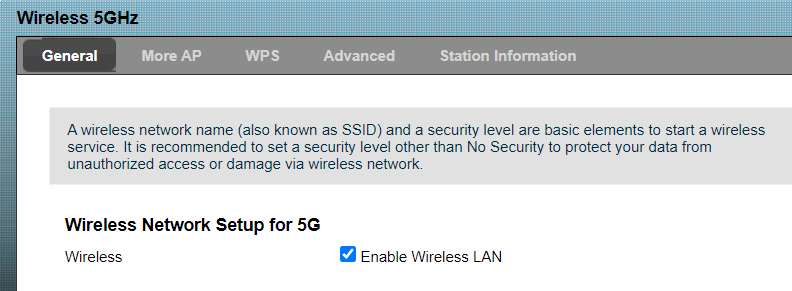
Se você tiver um roteador mais antigo, considere comprar um roteador de banda dupla (ou mesmo três bandas). Isso permite que você use as frequências (2,4 GHz y 5 GHz) separadamente ou simultaneamente.
Desta forma, ao mudar para uma dessas frequências, Você evita a interferência do sinal wireless e pode aumentar a velocidade da internet que chega em sua casa.
O que você acha dessas dicas para melhorar a velocidade de download e tornar o WiFi mais rápido?




